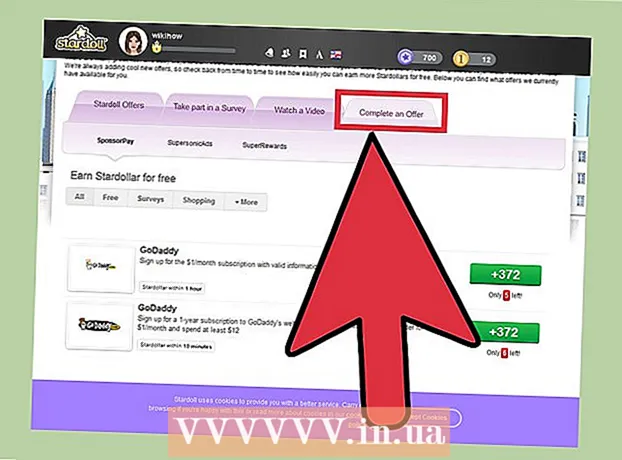Автор:
Florence Bailey
Дата На Създаване:
22 Март 2021
Дата На Актуализиране:
1 Юли 2024

Съдържание
- Стъпки
- Метод 1 от 2: Как да намерите измамно устройство във вашата мрежа
- Метод 2 от 2: Други методи
- Съвети
- Предупреждения
Сигурността на безжичните мрежи е много важна в наши дни. Не се нуждаете от някой, който да използва честотната лента на вашата интернет връзка или да се свърже с вашата мрежа, за да извършва хакерски атаки. Всеки безжичен рутер е различен, така че тази статия ще обхване основните стъпки, като използва рутера Linksys WAP54G като пример. Точните стъпки за вашия рутер може да се различават от описаните. Тази статия предполага, че използвате DHCP правилно, когато се свързвате с вашия рутер (чрез кабел или безжично).
Стъпки
 1 Стартирайте уеб браузър и след това въведете IP адреса на шлюза по подразбиране. За да го намерите:
1 Стартирайте уеб браузър и след това въведете IP адреса на шлюза по подразбиране. За да го намерите: - Отворете менюто "Старт", щракнете върху Изпълнение и въведете cmd
- Въведете ipconfig и натиснете Enter. Ще се покаже адресът на шлюза по подразбиране. Сега отворете уеб браузъра си и въведете адреса на шлюза в адресната лента на браузъра си.
 2 Въведете потребителското име и паролата за рутера.
2 Въведете потребителското име и паролата за рутера.- За маршрутизаторите на Linksys идентификационните данни по подразбиране са: Потребителско име - Няма; паролата е администраторска.
- За маршрутизаторите на Netgear идентификационните данни по подразбиране са: потребителско име - администратор; парола - парола.
- За Dlink рутерите идентификационните данни по подразбиране са: потребителско име - администратор; паролата липсва.
- За рутерите на Siemens, идентификационните данни по подразбиране са: потребителско име - администратор; парола - администратор (само малки букви).
- За маршрутизатора zyxel-p600-t1a паролата по подразбиране е 1234.
- Потребителските имена и пароли по подразбиране могат да бъдат намерени в кутията на рутера или в интернет.
- Ако не можете да намерите идентификационните си данни, отидете на http://www.portforward.com.Този уебсайт обикновено се използва за отваряне на портове за игри и програми peer-to-peer, но когато обяснява как да отворите портове, той показва идентификационните данни на рутера. Списъкът с рутери е обширен.
 3 Ако използвате потребителското име и паролата по подразбиране, щракнете върху раздела „Администриране“, за да ги промените като защитени. На страницата за конфигуриране на рутера намерете и активирайте опцията за регистриране на потребители за свързване към рутера.
3 Ако използвате потребителското име и паролата по подразбиране, щракнете върху раздела „Администриране“, за да ги промените като защитени. На страницата за конфигуриране на рутера намерете и активирайте опцията за регистриране на потребители за свързване към рутера.  4 Вземете малко хартия и химикалка, разберете (както е описано по -горе) адреса на шлюза по подразбиране, за да разберете и запишете MAC адресите на компютри / устройства, които са или ще бъдат свързани към вашата безжична мрежа. Проверявайте редовно списъка си с MAC адреси, за да видите дали съдържа неизвестни адреси; ако е така, неоторизиран потребител се е свързал към вашата мрежа. MAC адресът е уникален шестнадесетичен код, който идентифицира мрежовите карти на компютри, свързани чрез Ethernet кабели. Няма два еднакви MAC адреса.
4 Вземете малко хартия и химикалка, разберете (както е описано по -горе) адреса на шлюза по подразбиране, за да разберете и запишете MAC адресите на компютри / устройства, които са или ще бъдат свързани към вашата безжична мрежа. Проверявайте редовно списъка си с MAC адреси, за да видите дали съдържа неизвестни адреси; ако е така, неоторизиран потребител се е свързал към вашата мрежа. MAC адресът е уникален шестнадесетичен код, който идентифицира мрежовите карти на компютри, свързани чрез Ethernet кабели. Няма два еднакви MAC адреса.
Метод 1 от 2: Как да намерите измамно устройство във вашата мрежа
 1 Кликнете върху раздела „Настройка“.
1 Кликнете върху раздела „Настройка“. 2 Превъртете надолу до DHCP-сървър. Активирайте тази опция (ако е деактивирана).
2 Превъртете надолу до DHCP-сървър. Активирайте тази опция (ако е деактивирана).  3 Кликнете върху „Състояние“> „Локална мрежа“ под основните раздели.
3 Кликнете върху „Състояние“> „Локална мрежа“ под основните раздели. 4 Щракнете върху DHCP Clients Table. Ще се покаже списък с компютри, които са свързани към вашата мрежа чрез DHCP (DHCP автоматично конфигурира IP и DNS адресите на компютъра). Това ще работи само ако всички свързани устройства използват DHCP. Устройствата със статични адреси няма да бъдат изброени.
4 Щракнете върху DHCP Clients Table. Ще се покаже списък с компютри, които са свързани към вашата мрежа чрез DHCP (DHCP автоматично конфигурира IP и DNS адресите на компютъра). Това ще работи само ако всички свързани устройства използват DHCP. Устройствата със статични адреси няма да бъдат изброени.
Метод 2 от 2: Други методи
 1 Инсталирайте и стартирайте програмата „Who Is On My Wireless“.
1 Инсталирайте и стартирайте програмата „Who Is On My Wireless“. 2 Щракнете върху „Сканиране сега“, за да се покаже списък с устройства, свързани към вашата мрежа.
2 Щракнете върху „Сканиране сега“, за да се покаже списък с устройства, свързани към вашата мрежа. 3 Отворете страницата за конфигуриране на рутера и отидете в списъка с свързани устройства. Ако забележите непознато устройство, блокирайте неговия MAC адрес.
3 Отворете страницата за конфигуриране на рутера и отидете в списъка с свързани устройства. Ако забележите непознато устройство, блокирайте неговия MAC адрес.
Съвети
- За да получите свой собствен IP адрес, деактивирайте DHCP сървъра на вашия рутер. Но в този случай други потребители няма да могат да се свържат с вашата мрежа (докато не разберат адреса).
- Инсталирайте защитна стена на компютъра си, за да предотвратите хакерски атаки.
- Изключете безжичния рутер, когато не го използвате.
- След като се свържете с мрежата, деактивирайте функцията за излъчване, за да попречите на рутера да излъчва името си. Все още ще можете да се свържете, тъй като знаете името.
- Ако се притеснявате за хората, свързани към вашата мрежа, отидете в раздела Безжична връзка, щракнете върху Защита и активирайте WPA или WPA2. Всеки, който иска да се свърже с мрежата, ще се нуждае от WPA или WPA2 ключ. Не използвайте WEP, защото отнема минута, за да се напука.
- Включете филтрирането на MAC адреси. Разрешете само устройства с известни MAC адреси да се свързват към мрежата. Това е бърза опция за защита, но MAC адресите се предават в ясен текст между устройствата и рутера. Потенциален нападател би могъл да използва анализатор на пакети, за да разбере вашия MAC адрес и след това да извърши MAC измама, за да измами маршрутизатора.
- Не забравяйте, че описаните тук методи (с изключение на активирането на WPA / WPA2) няма да попречат на хората да се свързват с вашата мрежа. Това просто усложнява процеса на свързване малко за неопитен потребител.
- Използвайте друга подмрежа. В този случай никой няма да разбере дали вашият DHCP сървър е изключен. За да направите това, просто променете IP адреса по подразбиране на рутера (на страницата за конфигурация). Например, заменете 192.168.1.1 с 192.168.0.1.
- Сменяйте мрежовата си парола на всеки един до два месеца и винаги използвайте WPA2-PSK с AES криптиране.
Предупреждения
- Уверете се, че не нарушавате мрежата.
- Уверете се, че имате достъп до шасито на рутера, в случай че трябва да го върнете към фабричните настройки.
- Винаги проверявайте дали WPA2-PSK и AES криптирането са активирани.